Cómo recuperar mensajes eliminados de WhatsApp en Samsung Galaxy S7
Sep 13, 2024 • Categoría: Administrar Aplicaciones Sociales • Soluciones probadas
Con más de mil millones de usuarios, WhatsApp es una de las mayores aplicaciones de mensajería social. La aplicación ha sustituido sin duda la antigua práctica de la mensajería y también admite funciones añadidas como las llamadas de voz y vídeo. Si has perdido tus mensajes de WhatsApp, no te preocupes. En este artículo informativo, te enseñaremos cómo recuperar mensajes borrados de WhatsApp en Samsung S7. ¡Empecemos!
Parte 1: ¿Cómo recuperar mensajes borrados de WhatsApp de las copias de seguridad?
WhatsApp permite realizar una copia de seguridad de tus chats. Si haces esto regularmente, entonces siempre se puede recuperar tus mensajes de nuevo en algún momento. Tus mensajes pueden ser borrados accidentalmente o también pueden ser eliminados. Tus mensajes pueden ser borrados accidentalmente o también puedes perder tus datos de WhatsApp debido a un malware o cualquier escenario no deseado. Incluso cuando cambias de un teléfono a otro, puedes restaurar tus datos desde la antigua copia de seguridad. Aprende a recuperar los mensajes de WhatsApp borrados en Samsung S7 siguiendo estos pasos.
1. En primer lugar, es necesario tomar una copia de seguridad de tus datos de antemano. Para ello, dirígete a las opciones de "Ajustes" de tu panel de WhatsApp.
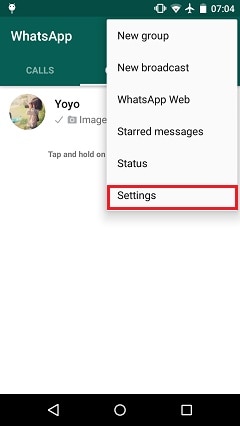
2. De todas las opciones proporcionadas, selecciona la función de "Chat y llamadas" para continuar.
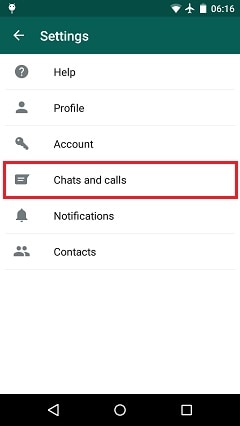
3. Ahora, sólo tienes que tocar la opción de "Copia de seguridad de los chats" y esperar un rato. WhatsApp guardará automáticamente tus mensajes y hará una copia de seguridad en el momento. Si quieres, también puedes guardar la copia de seguridad en tu Google Drive.
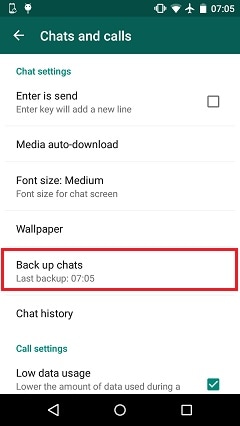
4. En el futuro, si has perdido tus mensajes de WhatsApp, simplemente puedes optar por instalar de nuevo la aplicación en tu móvil. Después de conectarlo con tu número anterior, WhatsApp reconocerá la copia de seguridad del chat. Además, también se puede copiar desde la unidad de Google. Simplemente toca la opción de "Restaurar" y selecciona tu archivo de copia de seguridad. Espera un rato mientras WhatsApp restaura tus datos. Cuando haya terminado, sólo tienes que pulsar el botón "Continuar" para disfrutar de sus servicios con tus datos previamente eliminados.

Parte 2: ¿Cómo recuperar mensajes borrados de WhatsApp sin copias de seguridad?
Si no has hecho una copia de seguridad de tus mensajes de WhatsApp, entonces no puedes seguir el proceso anterior. Además, es probable que no puedas recuperar los archivos multimedia y los archivos adjuntos después de recuperar la copia de seguridad. No te preocupes. Aunque no hayas hecho una copia de seguridad a tiempo de tus mensajes de WhatsApp, puedes recuperarlos con Android Data Recovery.
Es una parte del kit de herramientas de Dr.Fone y es el primer software de recuperación de datos para Samsung S7. Por lo tanto, proporciona una manera segura y confiable para realizar la operación de recuperación de datos. Ya es compatible con más de 6000 dispositivos y se ejecuta en ambos sistemas, Mac y Windows. Dado que los mensajes de WhatsApp se almacenan en el almacenamiento principal del teléfono, puedes recuperarlos fácilmente incluso después de una situación imprevista con la ayuda de Android Data Recovery.

Dr.Fone toolkit- Android Data Recovery
El primer software de recuperación de datos de teléfonos y tabletas Android del mundo.
- Recupera los datos de Android escaneando directamente tu teléfono y tableta Android.
- Previsualiza y recupera selectivamente lo que quieras de tu teléfono y tableta Android.
- Soporta varios tipos de archivos, incluyendo WhatsApp,Mensajes & Contactos & Fotos & Videos & Audio & Documento.
- Soporta más de 6000 modelos de dispositivos Android y varios sistemas operativos Android, incluyendo el Samsung S7.
Para Usuarios de Windows
Si tienes un PC con Windows, entonces puedes aprender a recuperar mensajes de WhatsApp borrados en Samsung S7 siguiendo estos pasos.
1. En primer lugar, descarga Android Data Recovery desde su sitio web oficial justo aquí. Instálalo en tu sistema y ejecútalo después para obtener la siguiente pantalla. Selecciona "Recuperación de datos" para iniciar el proceso.

2. Ahora, utilizando un cable USB, conecta tu teléfono al sistema. Activa antes la función de Depuración USB. Para ello, es necesario habilitar las Opciones de Desarrollador de antemano. Esto se puede hacer accediendo a Ajustes > Acerca del teléfono y tocando siete veces "Número de compilación". Después de eso, accede a las Opciones de Desarrollador y activa la función de Depuración USB. Cuando conectes tu dispositivo al sistema, es posible que aparezca una ventana emergente sobre el permiso de depuración USB. Simplemente pulsa el botón "Ok" para confirmarlo.

3. La interfaz te pedirá que selecciones el tipo de datos que deseas recuperar. Selecciona la opción de "Mensajes de WhatsApp y archivos adjuntos" y haz clic en el botón "Siguiente" para continuar.

4. Seleccione un modo para realizar la recuperación de datos. Por defecto, ya está configurado como Modo Estándar. Si deseas personalizarlo, selecciona el Modo Avanzado y haz clic en el botón "Start" para iniciar el proceso de recuperación.

5. Espera un rato mientras Android Data Recovery escanea tu dispositivo y te ofrece una vista previa de los datos que ha podido recuperar. Si aparece un mensaje emergente en tu dispositivo sobre el permiso de superusuario, simplemente acepta.

6. Por último, selecciona los datos de WhatsApp que deseas recuperar y haz clic en el botón "Recuperar" para recuperarlos.

Parte 3: Comparación de los Dos Métodos de Recuperación anteriores
Te mostramos dos formas diferentes de recuperar los mensajes de WhatsApp. Sin embargo, ambas técnicas son muy distintas en su naturaleza. El primer método puede ser implementado sólo cuando ya has realizado una copia de seguridad de los datos de tu aplicación. La mayoría de las veces, no tomamos una copia de seguridad a tiempo de nuestros chats. Si no has hecho recientemente una copia de seguridad de tus chats, entonces puede que no obtengas resultados fructíferos siguiendo esta técnica. Además, es posible que no recuperes tus archivos adjuntos, ya que principalmente hace la copia de seguridad de sólo los mensajes de texto.
Por otro lado, con la recuperación de datos Android de Dr.Fone, puedes intentar recuperar tus mensajes, incluso si no has hecho una copia de seguridad anteriormente. Si tu dispositivo Android ha dejado de funcionar de manera intempestiva, entonces se puede utilizar este método para guardar tus mensajes de WhatsApp. En el primer método, dado que la copia de seguridad se almacena en la propia memoria del teléfono, las posibilidades de recuperarla después de perder todos tus datos son bastante escasas. Aunque siempre puedes transferir la copia de seguridad a Google Drive, pero si no has realizado este paso necesario, entonces puede que nunca recuperes tus datos.
Por lo tanto, si no ha hecho una copia de seguridad reciente de tus datos, entonces toma la opción de Dr.Fone's Android Data Recovery. Sólo tienes que seguir las instrucciones enumeradas anteriormente y recuperar tus mensajes de WhatsApp perdidos o eliminados de nuevo.
Esperamos que hayas aprendido a recuperar mensajes de WhatsApp eliminados en Samsung S7 después de pasar por este tutorial. Si todavía tienes alguna duda con respecto a todo el proceso de recuperación, no dudes en hacernos saber en los comentarios a continuación.
Recuperar Android
- Recuperar Apps
- 1. Software de Recuperación de Datos para Android
- 2. Restaurar Archivos Eliminados en Android
- 3. Top Software para Recuperar Datos Android
- 4. Software de Recuperación de Datos de Android
- 5. Minitool Recuperación Móvil de Android
- Recuperar Contactos
- Recuperar Archivos
- 1. Recuperar archivos de la memoria interna
- 2. Recuperar archivos borrados de Android
- 3. Recuperar archivos borrados sin acceso root
- 4. Recuperar archivos de la tarjeta SD
- 5. Recuperar archivos eliminados en Android
- Recuperar Mensajes
- Recuperar Muúsica/Videos
- Recuperar Fotos
- 1. Aplicaciones de recuperación de fotos para Android
- 2. Recuperar fotos borradas de Android
- 3. Recuperar fotos de almacenamiento interno
- 4. Recuperar fotos de un teléfono perdido
- 5. Recuperar fotos borradas Android con/sin PC
- Recuperar Android Dañado
- 1. Ver Archivos desde una Pantalla de Teléfono Rota
- 2. Recuperar Datos de un Teléfono Dañado
- 3. Recuperar Contactos con Pantalla Rota
- 4. Recuperar Mensajes de Texto de Android
- 5. Recuperar Datos de la Memoria Interna
- Recuperar Apps Sociales
- 1. Recuperar Mensajes de Facebook
- 2. Recuperar Mensajes de WhatsApp
- 3. Recuperar Mensajes de WhatsApp
- 4. Restaurar Mensajes Borrados de WhatsApp
- Consejos para Recuperar Android
- ● Gestionar/transferir/recuperar datos
- ● Desbloquear/activar/bloquear pantalla FRP
- ● Resolver problemas en iOS y Android
- Recupera Ahora Recupera Ahora Recupera Ahora


















Paula Hernández
staff Editor